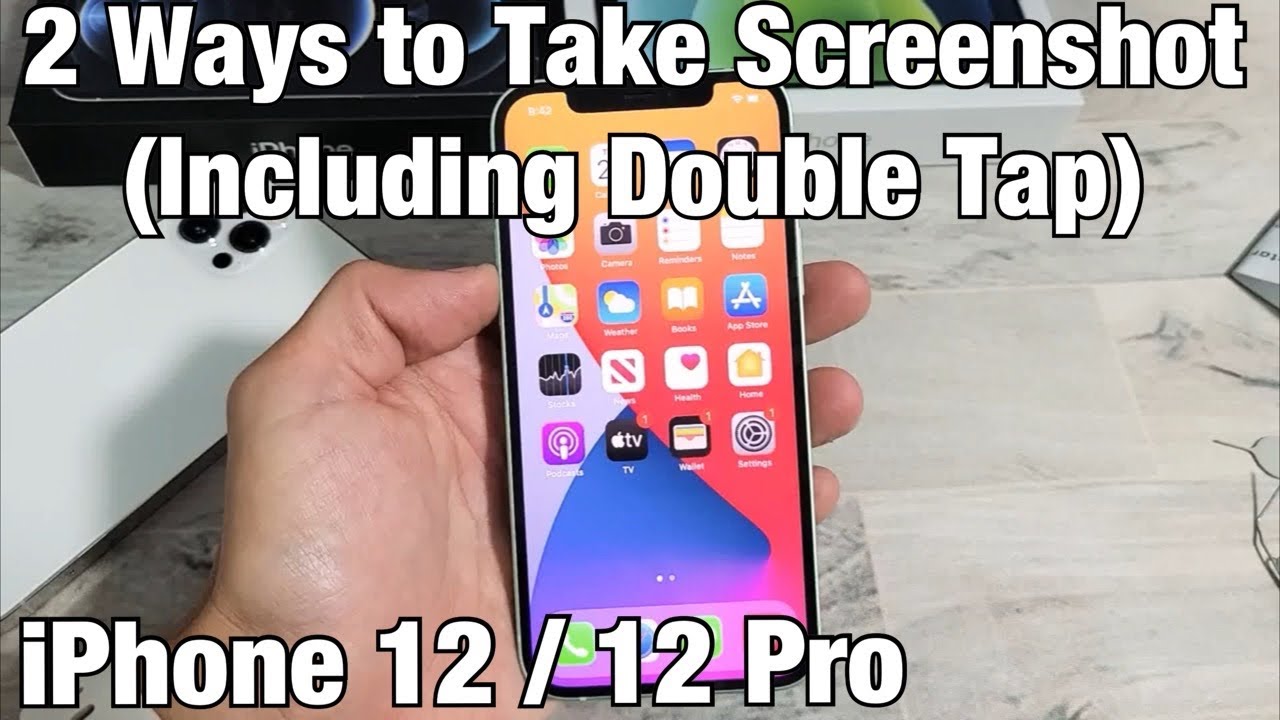136
iPhone 12 では、スクリーンショットをすばやく撮ることができ、重要な情報を記録したり、瞬間を共有したりするのに役立ちます。
iPhone 12 でスクリーンショットを撮る:画面をキャプチャする方法
iPhone 12 でスクリーンショットを撮ると、とても便利だよ。たとえば、友達にウェブサイトの切り抜きを送ったりできるからね。iPhone 12 なら、スクリーンショットを撮るのはとっても簡単だよ。
- iPhone では、キーの組み合わせでスクリーンショットを撮ることができます。電源ボタン(右側)と音量アップボタン(左側)を同時に押してください。スクリーンショットが撮影されると、iPhone の画面が短く点灯します。
- iPhone 12 では、iOS 14 以降、スクリーンショットを直接編集することもできます。スクリーンショットを撮影すると、ディスプレイの左下隅に小さなプレビューが表示されます。この画像をタップすると、スクリーンショットを編集できます。
- スクリーンショットをトリミングしたり、ペンアイコンでマークを付けたり、さまざまなアプリを使って友人や知人と共有したり、チェックマークで保存したりすることができます。
- 撮影したスクリーンショットは「写真」アプリに保存されます。「コレクション」 > 「メディアタイプ」 > 「スクリーンショット」に移動すると、すべてのスクリーンショットを確認できます。
- スクリーンショットに満足できない場合は、撮影後すぐに X をタップして削除することができます。
iPhone 12 でスクリーンビデオを録画する:ステップバイステップの説明
iPhone 12 では、スクリーンショットだけでなく、スクリーンビデオも録画できます。
- スクリーンビデオを録画するには、コントロールセンターを開きます。ホーム画面の右上隅から下にスワイプします。
- ここで、点のある円が表示されます。このアイコンはスクリーン録画です。このボタンを押すと、3 秒のカウントダウンが終了した後、スクリーン録画が開始されます。
- コントロールセンターでこのボタンをもう一度押すと、スクリーン録画を終了することができます。
- コントロールセンターにスクリーン録画のアイコンがない場合は、追加する必要があります。そのためには、「設定」を開き、「コントロールセンター」のメニュー項目に移動してください。
- 「コントロールをカスタマイズ」に「スクリーン録画」のオプションがあります。そこで緑色のプラス記号をタップしてください。その後、コントロールセンターからスクリーンビデオを開始することができます。
- 録画したスクリーンビデオは、「写真」アプリの「スクリーン録画」で確認できます。
iPhone 12: ウェブページ全体をスクリーンショットとして保存する
画面上に表示されている内容だけでなく、画面の外側にある要素もスクリーンショットに含めたい場合、それも簡単にできます。たとえば、複数のスクリーンショットを撮る必要なく、ウェブサイト全体をスクリーンショットとして保存することができます。
- その場合は、電源ボタンと音量アップボタンを短く押してください。
- その後、「ページ全体」をクリックしてください。ここで選択内容を調整することができます。
- プレビュー画像で指を右にドラッグすると、スクリーンショットの表示範囲を広くすることができます。表示範囲を狭くしたい場合は、画像をトリミングすることもできます。
- スクリーンショットを画像として保存したい場合は、チェックマークをタップし、「写真に保存」をタップしてください。
- あるいは、ページ全体を PDF ファイルとして保存することも可能です。その場合は、「PDF を「ファイル」に保存」をタップしてください。ファイルを後で見つけやすい保存場所を選択してください。